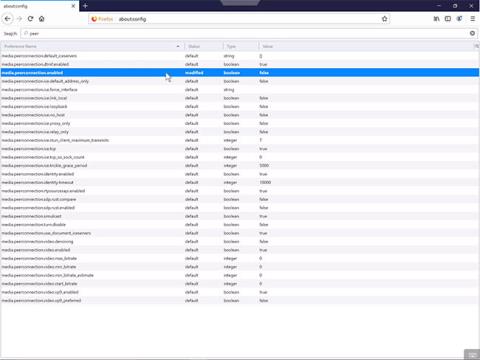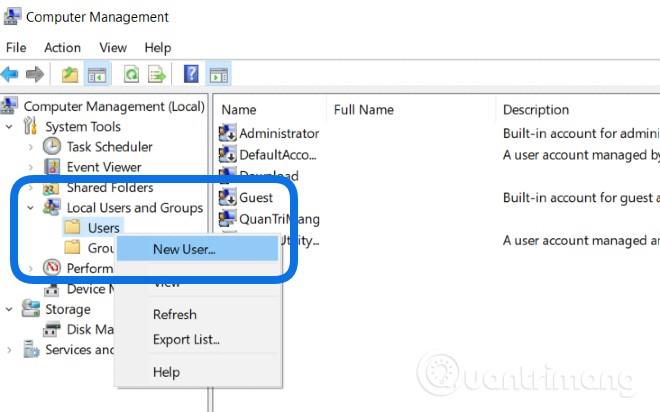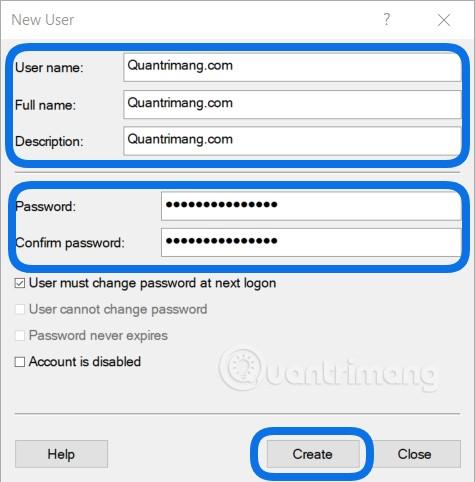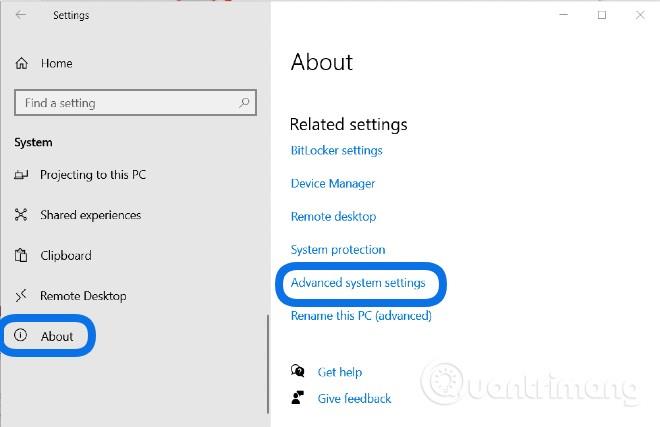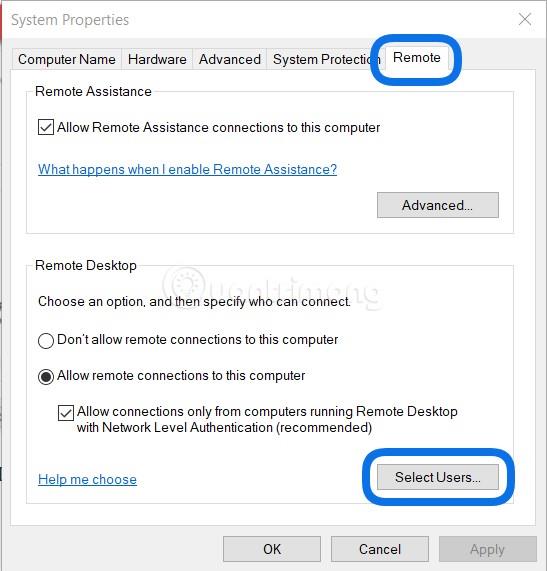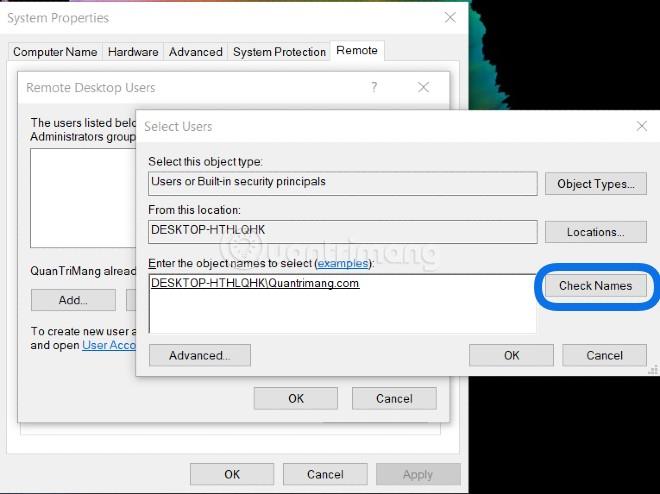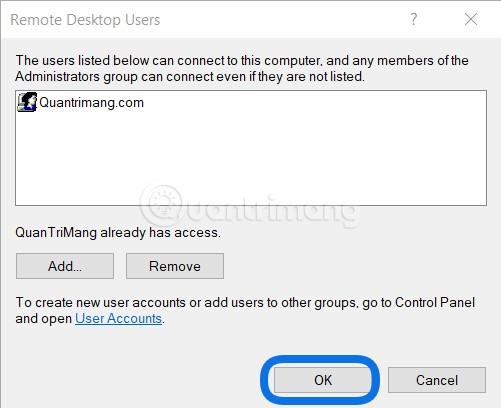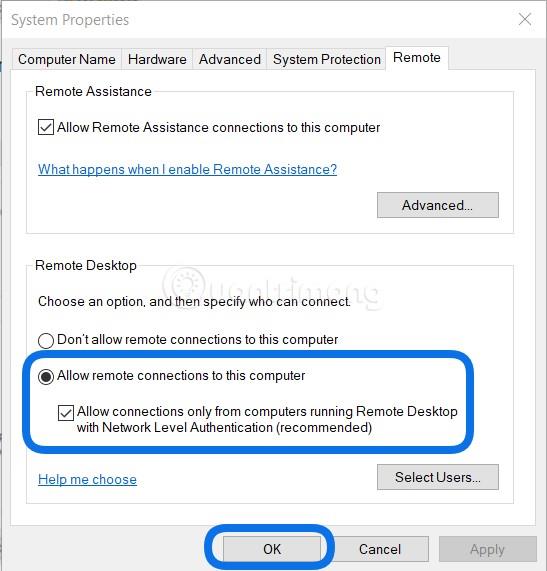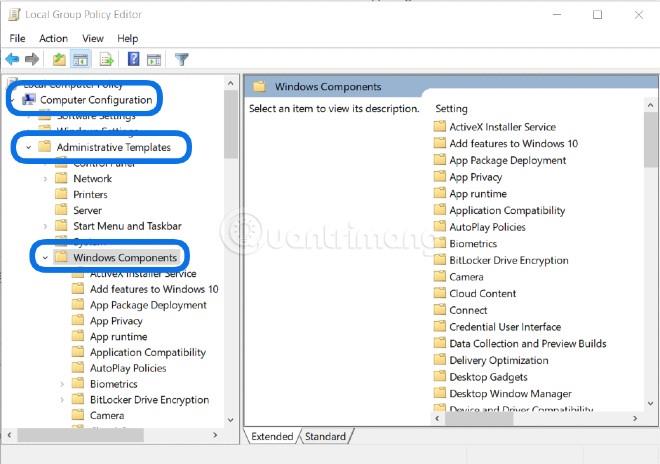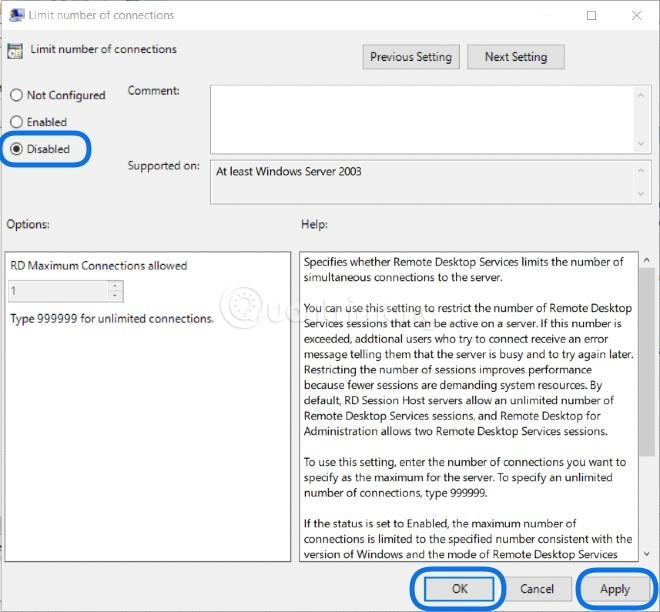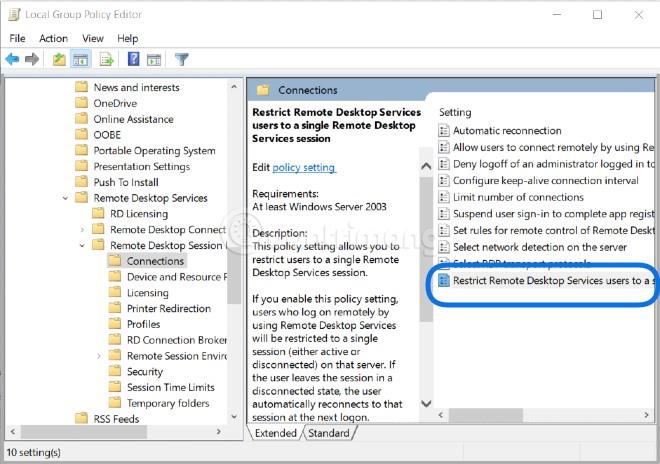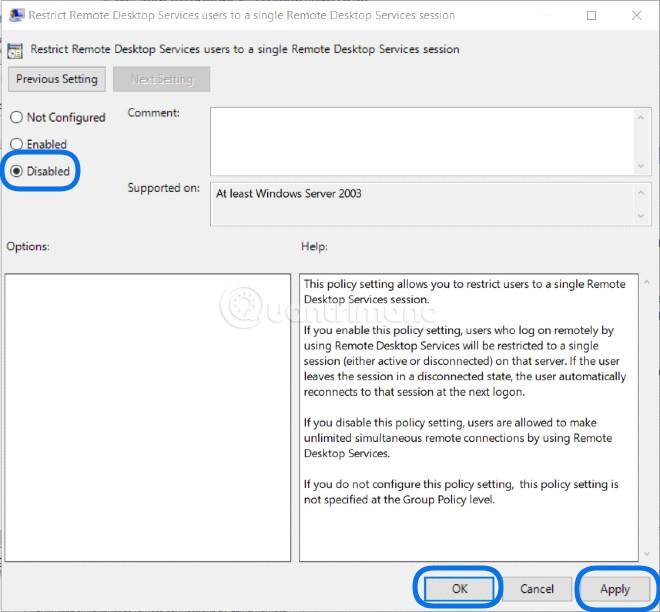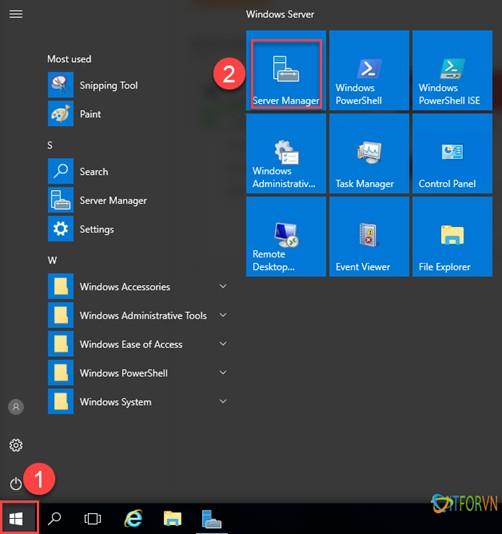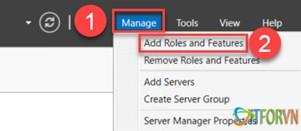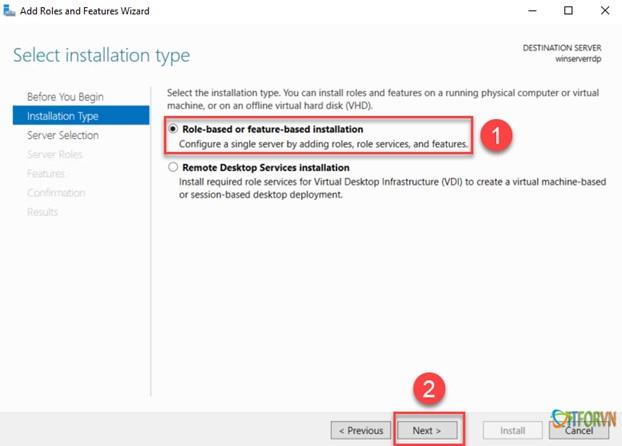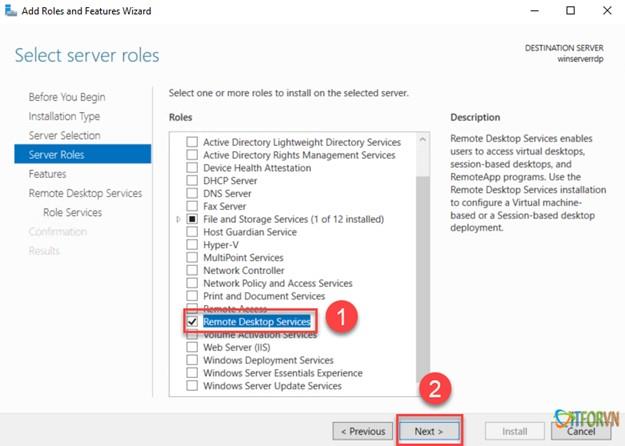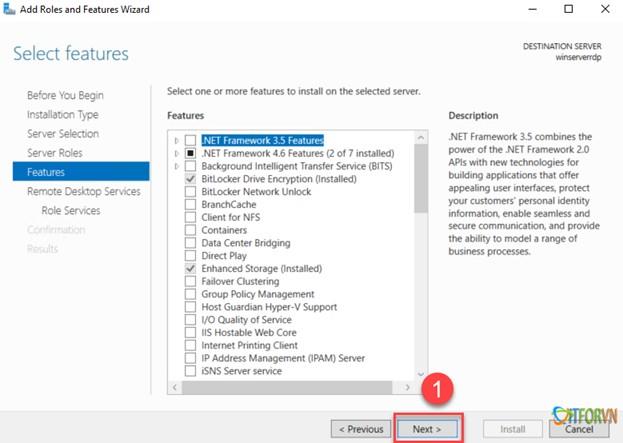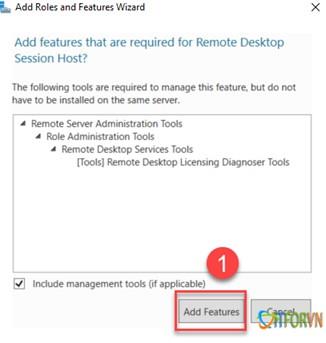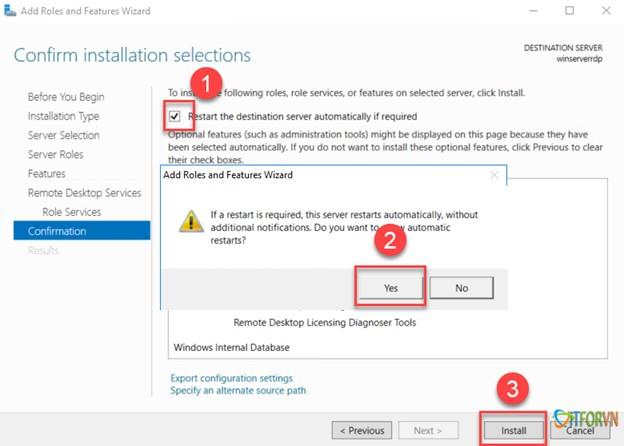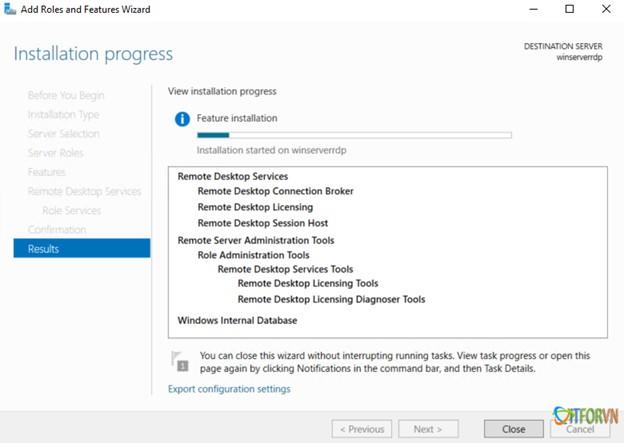Etätyöpöytäyhteyden avulla Windows-käyttäjät voivat helposti muodostaa yhteyden ja työskennellä etänä. Jos kuitenkin haluat sallia useiden ihmisten muodostaa yhteyden Windows Server -tietokoneeseen samanaikaisesti , mitä sinun tulee tehdä?
Tämä artikkeli näyttää, kuinka useita käyttäjiä määritetään muodostamaan etäyhteys Windows Server 2016:een etätyöpöydän avulla.
Vaihe 1: Luo tili ja salli etätyöpöytäkäyttö
- Napsauta hiiren kakkospainikkeella Käynnistä- painiketta ja valitse sitten Tietokoneen hallinta

- Valitse sitten Paikalliset käyttäjät ja ryhmä , napsauta hiiren kakkospainikkeella Käyttäjää ja valitse Uusi käyttäjä
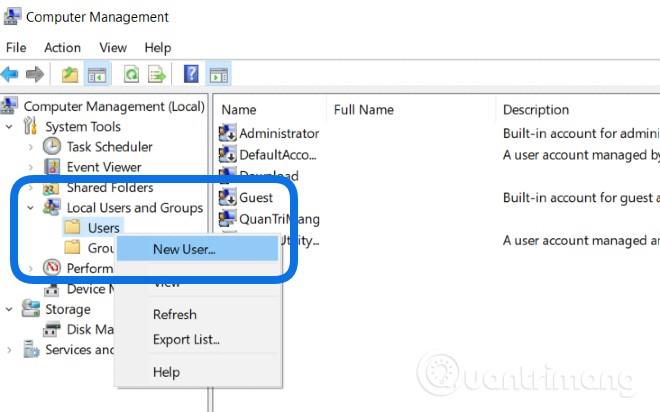
- Luot kirjautumistilin täydellisillä tiedoilla, kuten Käyttäjänimi , Salasana ja valitset sitten vaihtoehdot, sallitko käyttäjän vaihtaa salasanan vai ei. Napsauta Luo
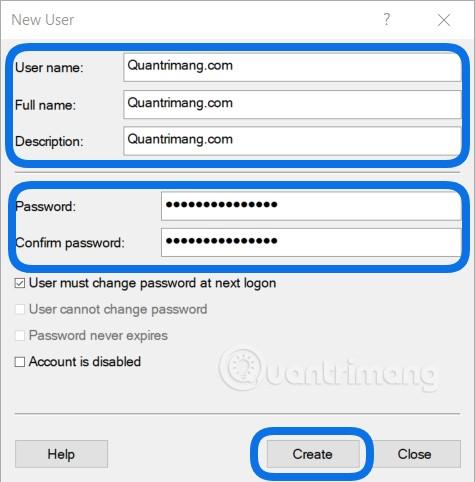
- Seuraavaksi sinun on määritettävä, että juuri luotu käyttäjä voi muodostaa yhteyden Windows Serveriin etätyöpöydän kautta. Paina Windows + I avataksesi Asetukset ja valitse sitten Järjestelmä
- Napsauta vasemmassa palkissa Tietoja ja vieritä sitten alas oikeasta palkista valitaksesi Järjestelmän lisäasetukset . Jos käytät Ohjauspaneelia , sinun on siirryttävä kohtaan Järjestelmä > Järjestelmän lisäasetukset
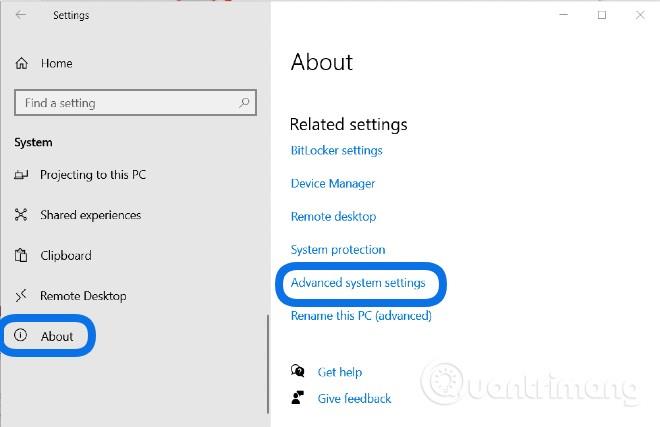
- Napsauta näkyviin tulevassa uudessa ikkunassa Etä- välilehteä ja valitse sitten Valitse käyttäjät...
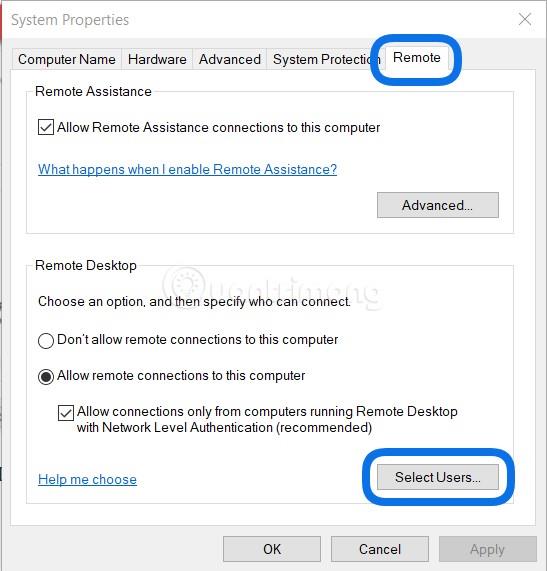
- Napsauta Lisää- painiketta lisätäksesi käyttäjän , jolla on etätyöpöytäkäyttöoikeus . Sinun tarvitsee vain kirjoittaa oikea juuri luomasi käyttäjänimi ja napsauttaa Tarkista nimet ja järjestelmä löytää automaattisesti tilin vakiopolulla kuvan mukaisesti. Vahvista tilin valinta napsauttamalla OK
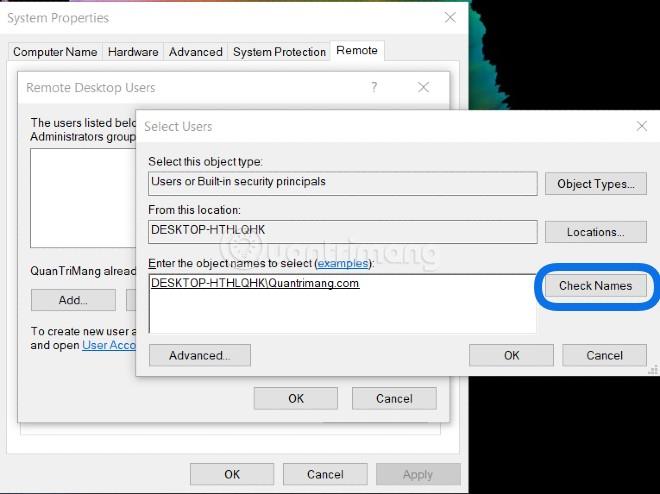
- Sitten näkyviin tulee luettelo tileistä, joilla on oikeus muodostaa yhteys
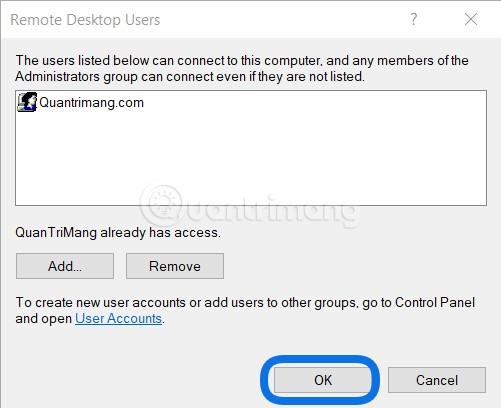
- Varmista tässä osiossa, että Salli yhteydet vain tietokoneista... on valittuna.
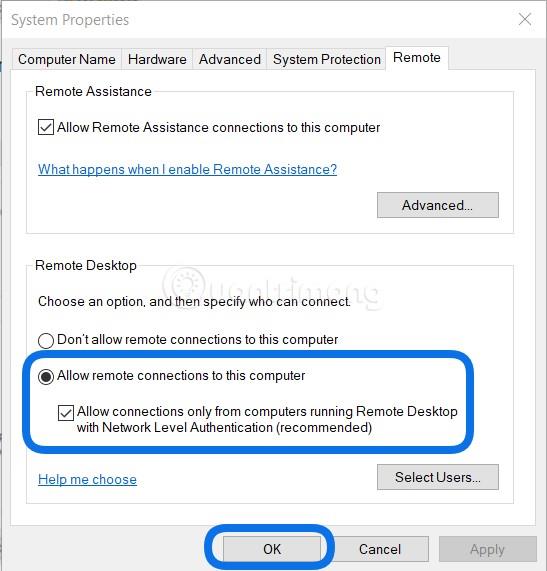
Vaihe 2: Salli useiden käyttäjien käyttää etätyöpöytää
- Paina ensin Käynnistä- painiketta , kirjoita gpedit.msc ja valitse/avaa kaksoisnapsauttamalla
- Löydät Computer Configuration => Administrative Templates => Windows Components
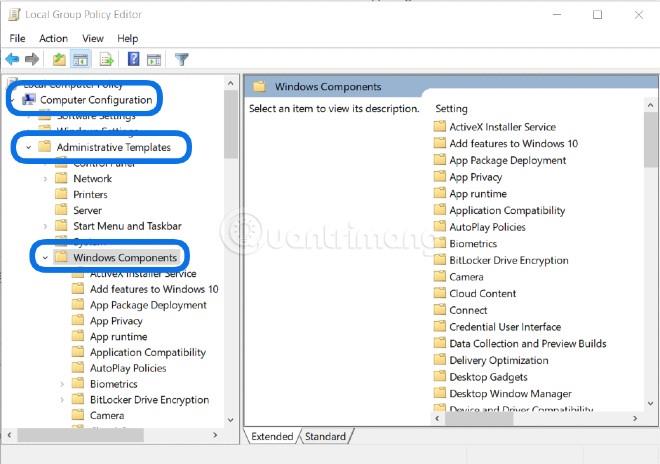
- Jatka etätyöpöytäpalvelujen käyttöä => Remote Desktop Session Host => Yhteydet ja siirry sitten oikealle löytääksesi Rajoita yhteyksiä -osion , kaksoisnapsauta avataksesi

- Valitse Poista käytöstä ja napsauta sitten OK , jotta et rajoita käyttäjien määrää. Lisäksi voit myös valita Ota käyttöön syöttääksesi pääsyn sallittujen ihmisten määrän RD Enimmäisyhteydet sallittu -osioon . Kun olet valinnut, napsauta Käytä => OK tallentaaksesi
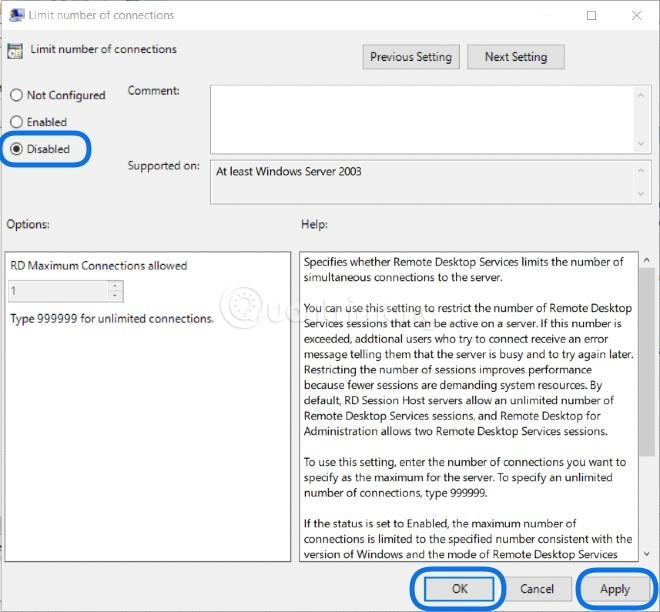
- Jatka valitsemalla ja avaamalla Restrict Remote Desktop Services...
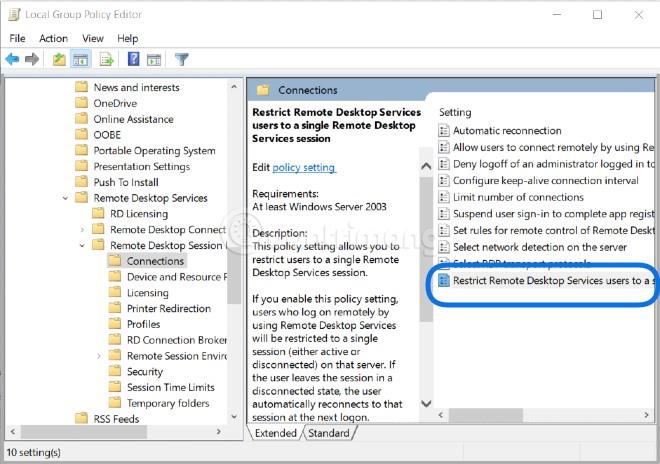
- Valitse Poista käytöstä ja napsauta sitten Käytä => OK
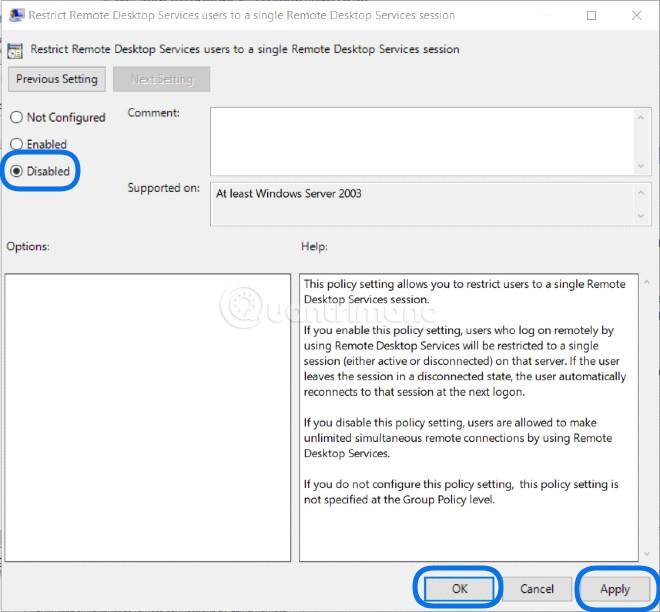
Vaihe 3: Rekisteröidy palveluun, jotta yli 2 käyttäjää voi käyttää etätyöpöytää
Tämä osio suoritettiin Windows Server 2016:ssa.
- Napsauta Käynnistä ja valitse sitten Palvelinhallinta
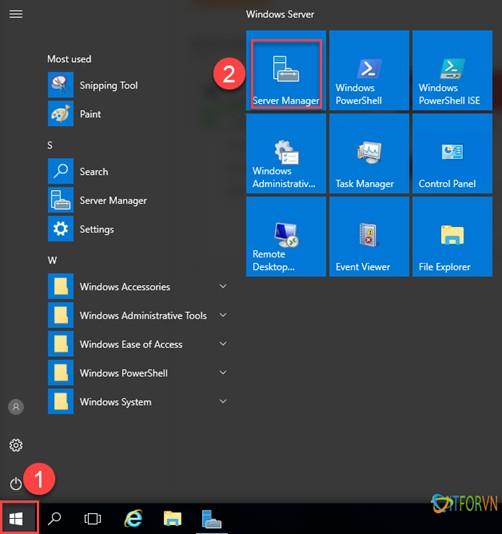
- Valitse sitten Palvelinhallinta- ikkunan oikeasta kulmasta Hallinta => Lisää rooleja ja ominaisuuksia
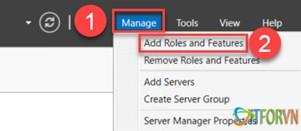
- Napsauta tässä uudessa ikkunassa Seuraava jatkaaksesi

- Valitse Rooli- tai ominaisuuspohjainen asennus ja napsauta sitten Seuraava
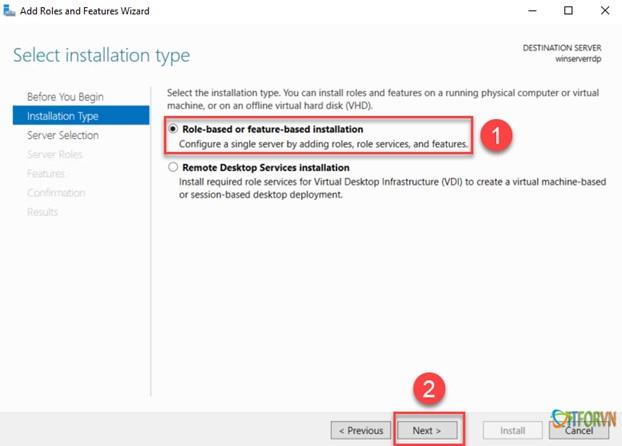
- Valitse Etätyöpöytäpalvelut ja jatka napsauttamalla Seuraava
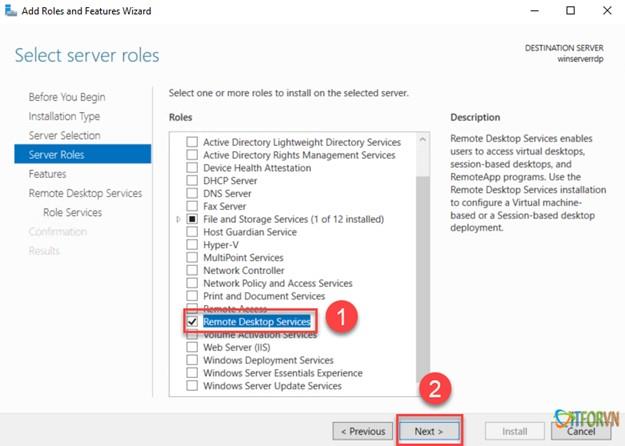
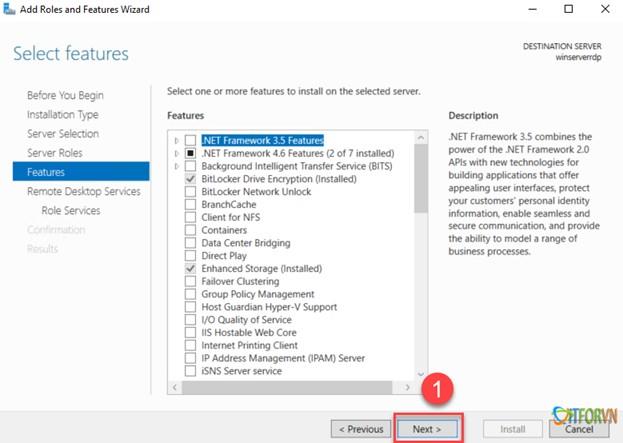
- Valitset kolme palvelua: Etätyöpöytäyhteyden välittäjä, Etätyöpöydän lisensointi, Etätyöpöytäistunnon isäntä . Jokaisen rastin jälkeen näkyviin tulee vahvistuspaneeli, napsauta Lisää ominaisuuksia
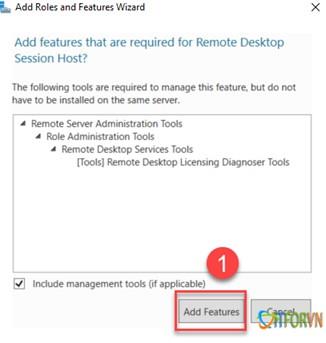
- Valitse Käynnistä kohdepalvelin uudelleen... käynnistääksesi palvelimen automaattisesti uudelleen palvelun asennuksen jälkeen. Vahvista napsauttamalla Kyllä ja napsauta sitten Asenna
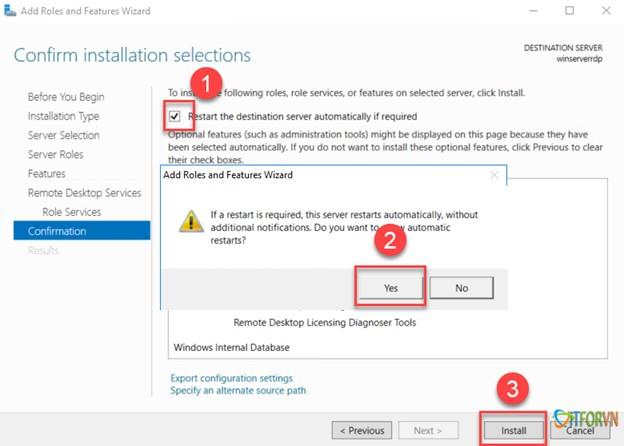
- Odotat palvelimen asennuksen valmistumista ja käynnistät sen uudelleen suorittaaksesi asennuksen loppuun, ja voit muodostaa yhteyden kahdelle tietokoneelle etätyöpöydän kautta Windows Server 2016:een.
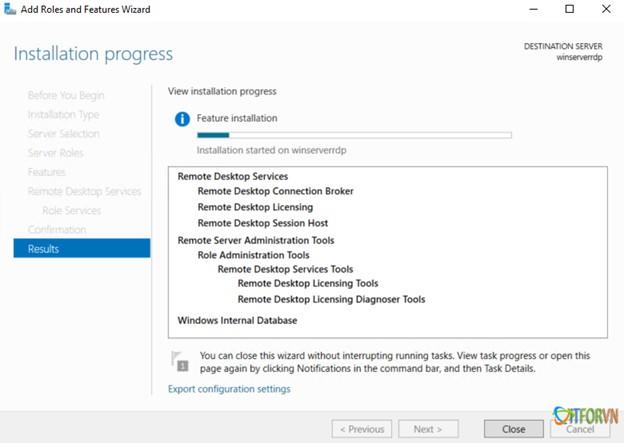
Onnea!